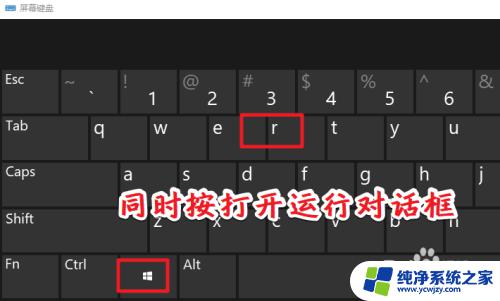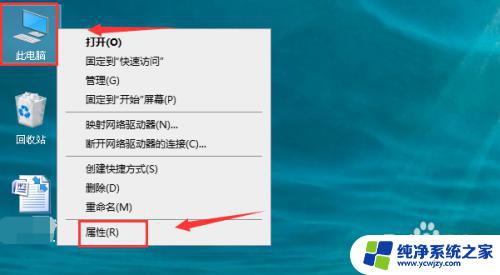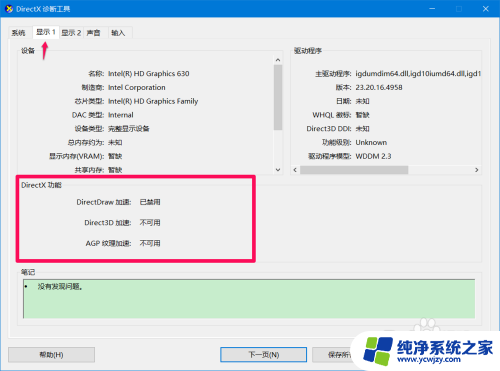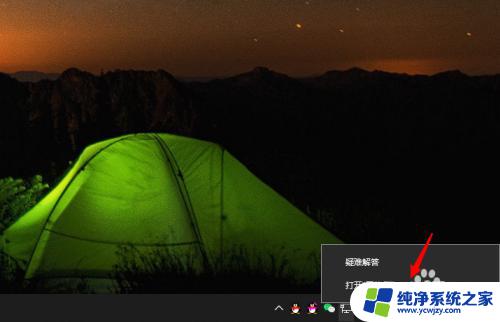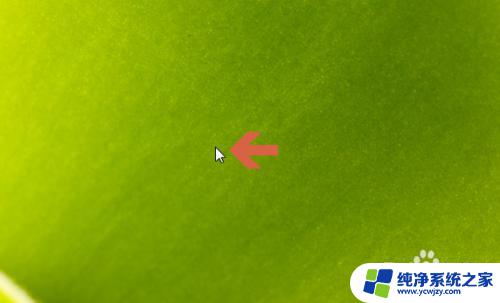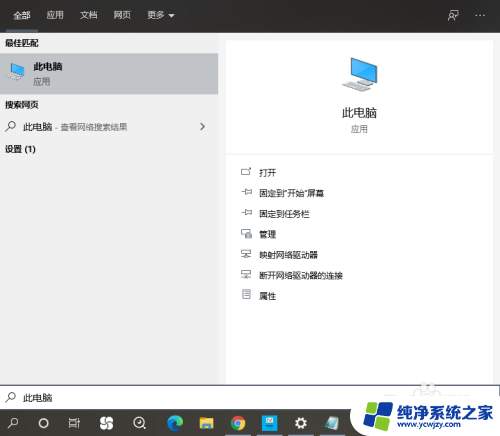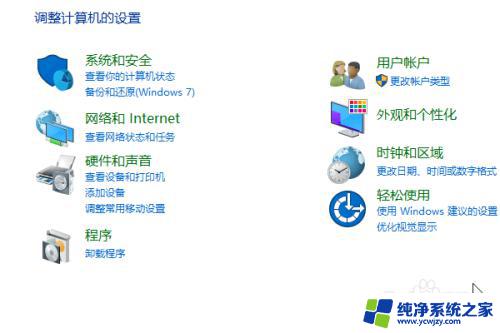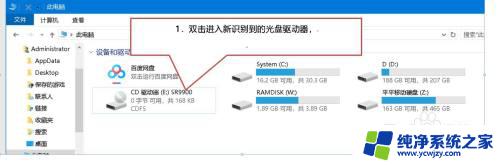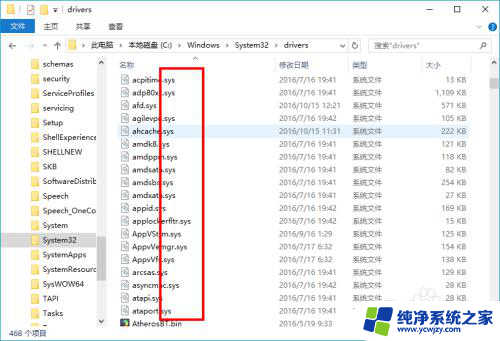怎么查看电脑的网卡驱动 网卡驱动查看方法
更新时间:2023-08-12 10:43:14作者:xiaoliu
怎么查看电脑的网卡驱动,现如今电脑已经成为我们生活中不可或缺的一部分,而在使用电脑的过程中,我们常常会遇到各种问题,其中包括网卡驱动的查看。网卡驱动在保证电脑能够正常连接网络的同时,也对我们的网络体验起着重要的作用。如何查看电脑的网卡驱动呢?以下将介绍一些简单易行的网卡驱动查看方法,帮助大家解决这一问题。
具体步骤:
1.首先我们打开电脑的桌面,找到计算机,点击鼠标右键。
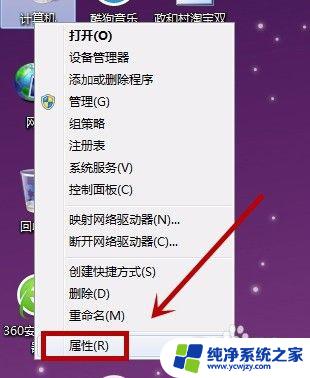
2.点击完以后,跳出来一个对话框,我们选择设备管理器。
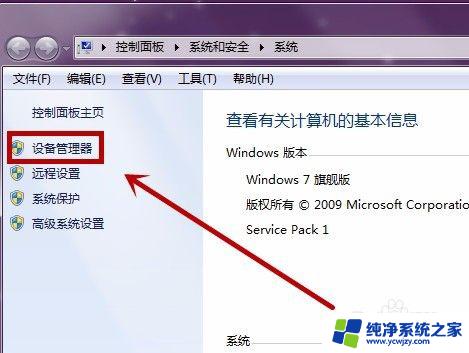
3.这时就会跳出整个电脑硬件的设备管理器了。
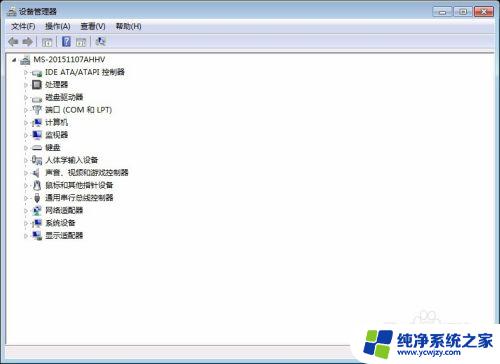
4.我们点击网络适配器这个选项,打开它。

5.这时会有我们网卡的型号信息,要想了解更多的信息我们点击鼠标右键。
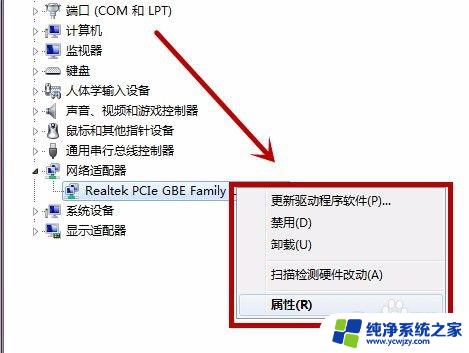
6.在打开的属性,会出现更多的网卡驱动的信息。如图所示:

以上是有关于如何查看电脑的网卡驱动的全部内容,如果您也遇到了相同的问题,按照本文的方法进行解决。